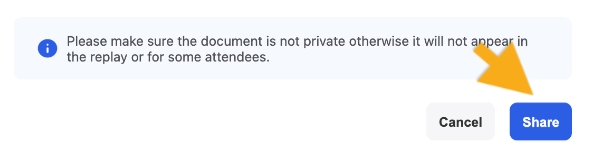有了Visme,你可以创建漂亮的交互式演示文稿,让你的观众开心和投入。但你是否知道,在Livestorm的活动中与观众分享你的Visme项目是一种快速而简单的方法?
阅读下面,了解如何轻松地从Visme获取项目,并在Livestorm活动中分享它:
1
一旦登录到Livestorm,点击“共享”菜单上的控制码头和选择“分享Visme演示文稿”在菜单上。

2
要完成此操作,请输入Visme演示的URL并单击“共享”按钮。

注意:此集成只能从Livestorm和在活动期间使用
找到并复制您的Visme演示的链接
1
按一下“共享”按钮在屏幕右上方。

2
从“在线分享”页面点击the“共享”按钮。

3.
按一下“复制”按钮,复制可共享链接

粘贴Visme演示的链接
1
粘贴你刚刚复制的Visme演示的链接。在共享演示文稿之前,将显示预览。

2
按一下“共享”按钮
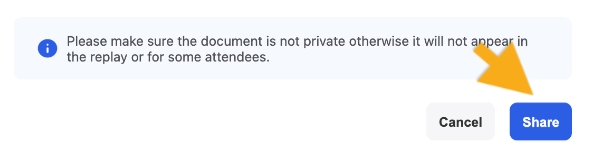
3.
演示者现在可以带领观众完成演示
检查
这篇文章了解更多关于如何将Livestorm与Visme集成的信息。